
Алгоритм створення нового текстового документа
1. Перейти на вкладку Файл.
2. Вибрати команду Створити.
3. Обрати Новий документ.
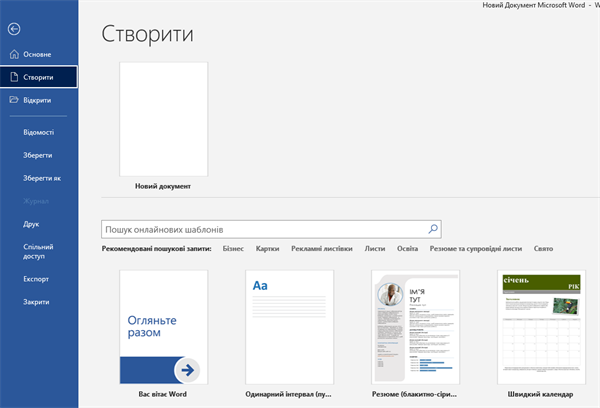
Алгоритм збереження текстового документа
1. Вибрати вкладку Файл.
2. Вибрати зі списку команд Зберегти або Зберегти як… .
3. Вибрати папку, де буде зберігатися файл.
4. Увести ім’я файла в поле Ім’я файла та вибрати розширення файла.
5. Клацнути кнопку Зберегти.
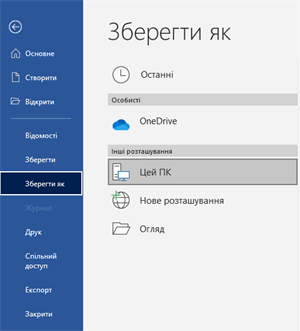
Команди для роботи з файлами можна виконувати за
допомогою клавіатури:
| Ctrl + O | Відкрити файл |
| Ctrl + S | Зберегти файл |
| Ctrl + N | Створити файл |
За допомогою інструментів на
Панелі швидкого доступу можна скасовувати виконані дії або повторювати їх. Ці інструменти зручно використовувати під час редагування
тексту.
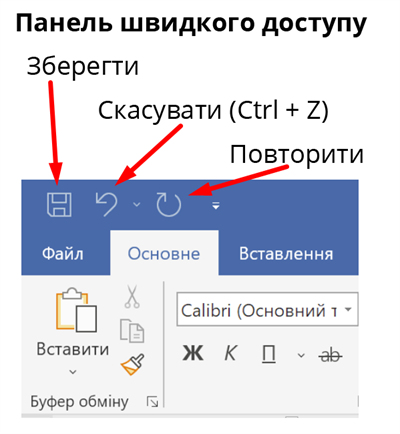
Джерела:
Інформатика : підруч. для 4 кл. закл. загал. серед. освіти / Л. Лисобей, О. Чучук — Тернопіль : Підручники і посібники, 2021. — 160 с.